iOS 11.3 버전 이후 설정에서 배터리 성능 상태 에서 아이폰의 배터리 성능을 확인할 수 있게 되었습니다. 그렇다면 배터리 수명(사이클)은 어떻게 확인하는지 알아보았습니다.
모바일로 확인하는 방법
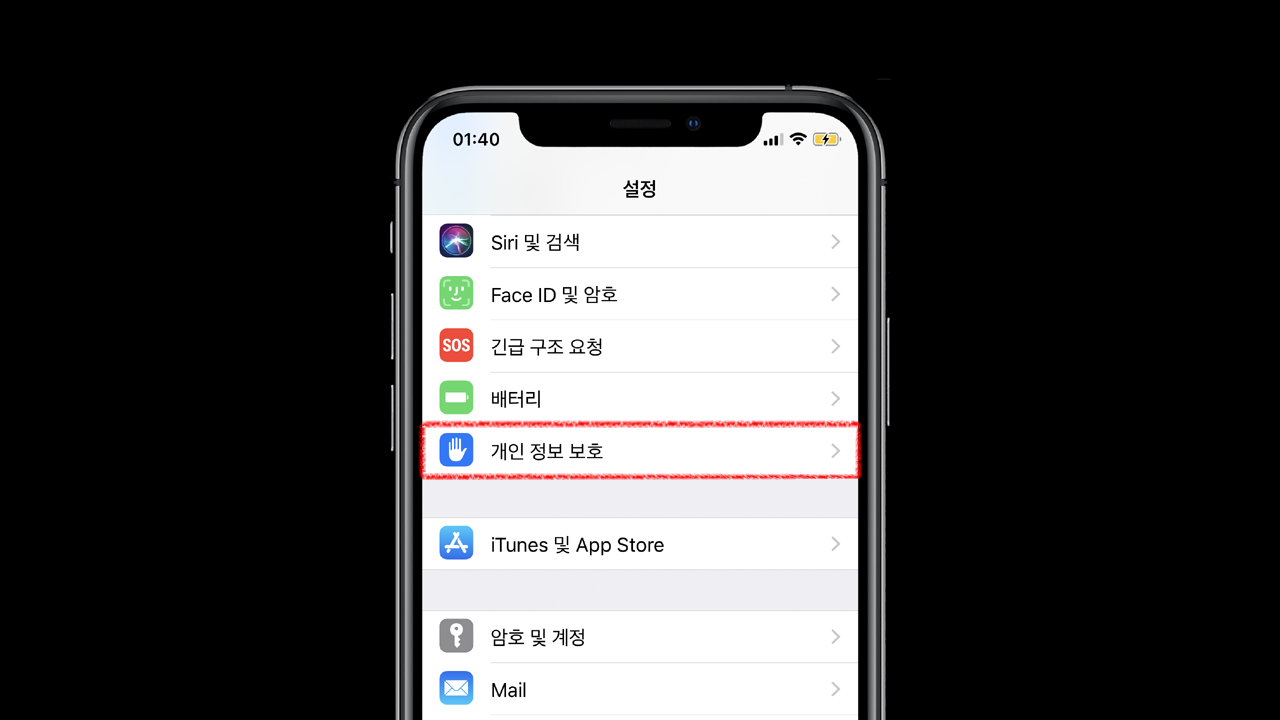
설정 > 개인 정보 보호
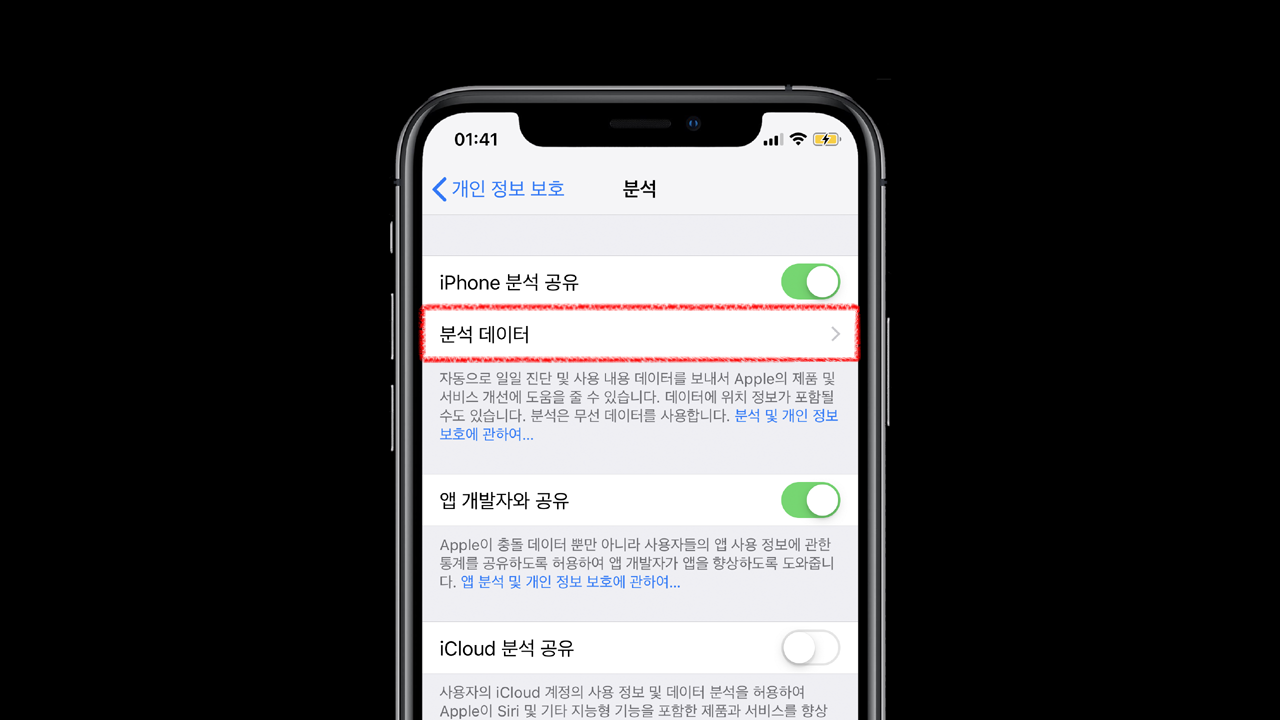
분석 데이터
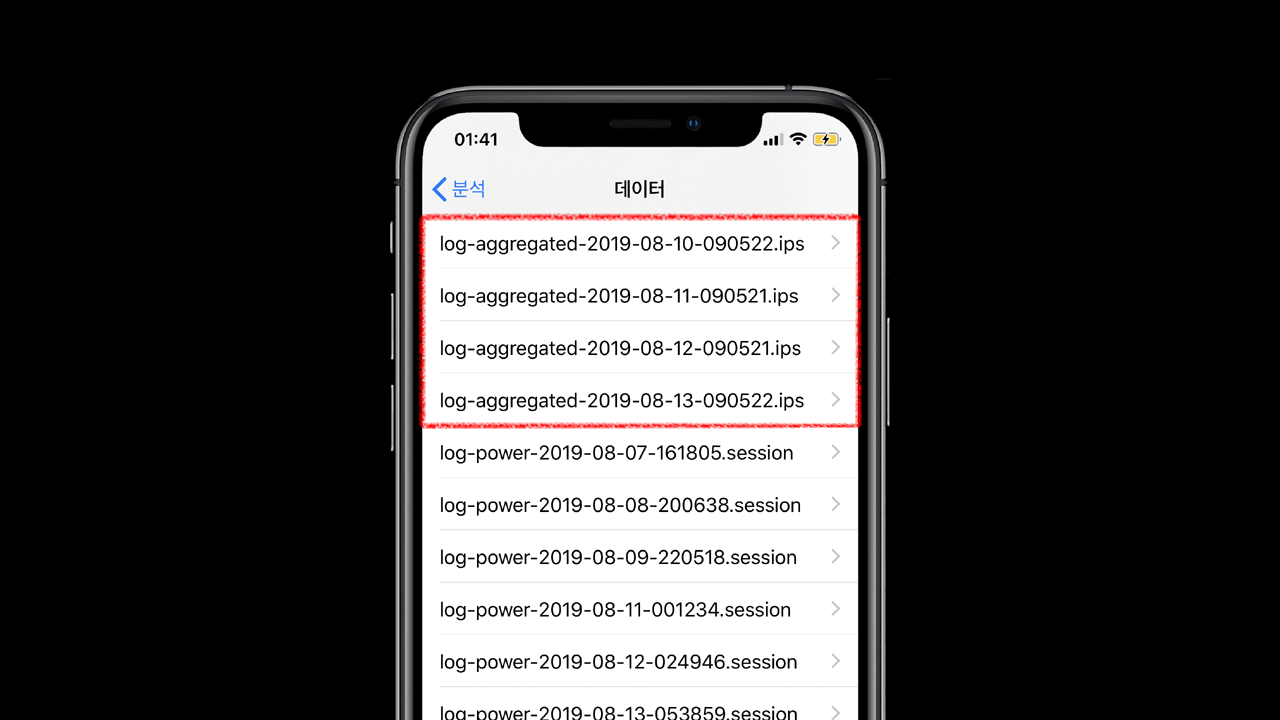
수 많은 데이터 파일 중 log-aggregated- 라는 이름의 파일을 찾습니다. 이름순으로 정렬되어있기 때문에 찾는데 큰 어려움은 없습니다. log-aggregated- 중 가장 최근 날짜의 파일을 눌러줍니다.
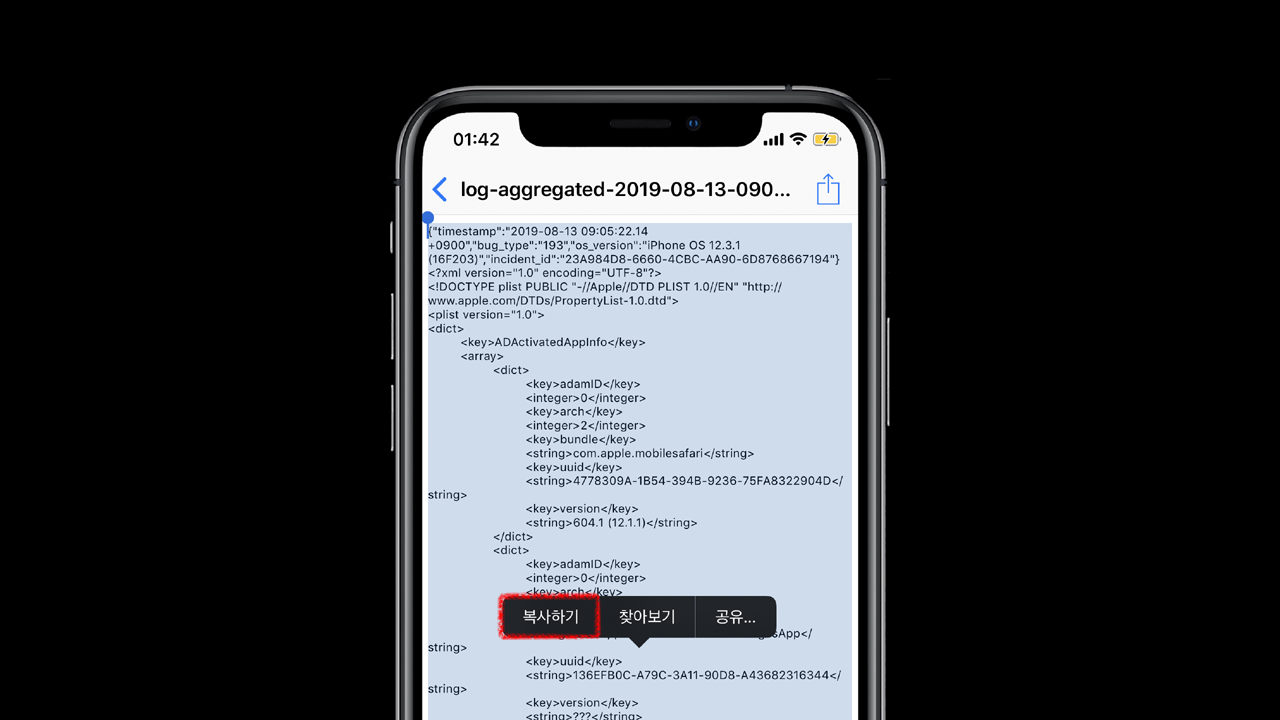
긴 내용이지만 단어 검색 기능이 없어서 메모 앱으로 붙여넣은 뒤 검색 기능을 이용해야 합니다.
우선 모든 내용을 드래그 한 뒤 복사해줍니다.
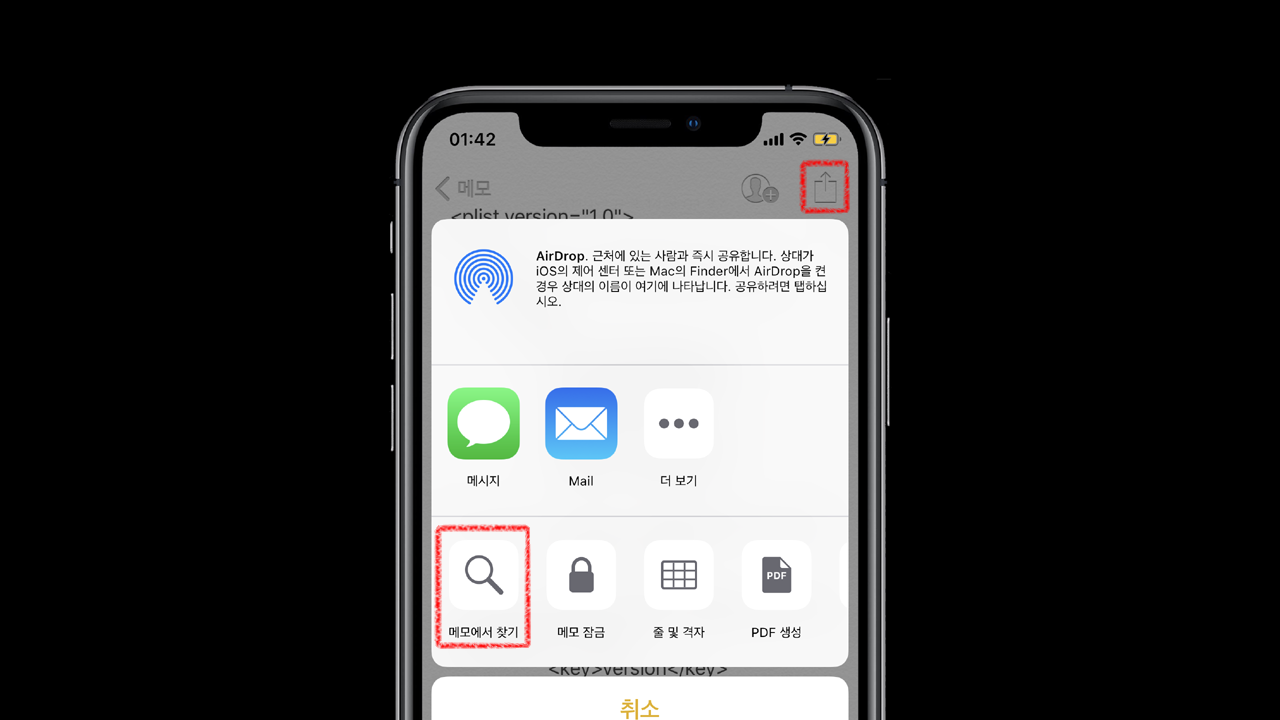
메모 앱으로 들어가 복사한 내용들을 붙여넣은 뒤 우측 상단에 공유 버튼을 누르고 메모에서 찾기를 눌러줍니다.
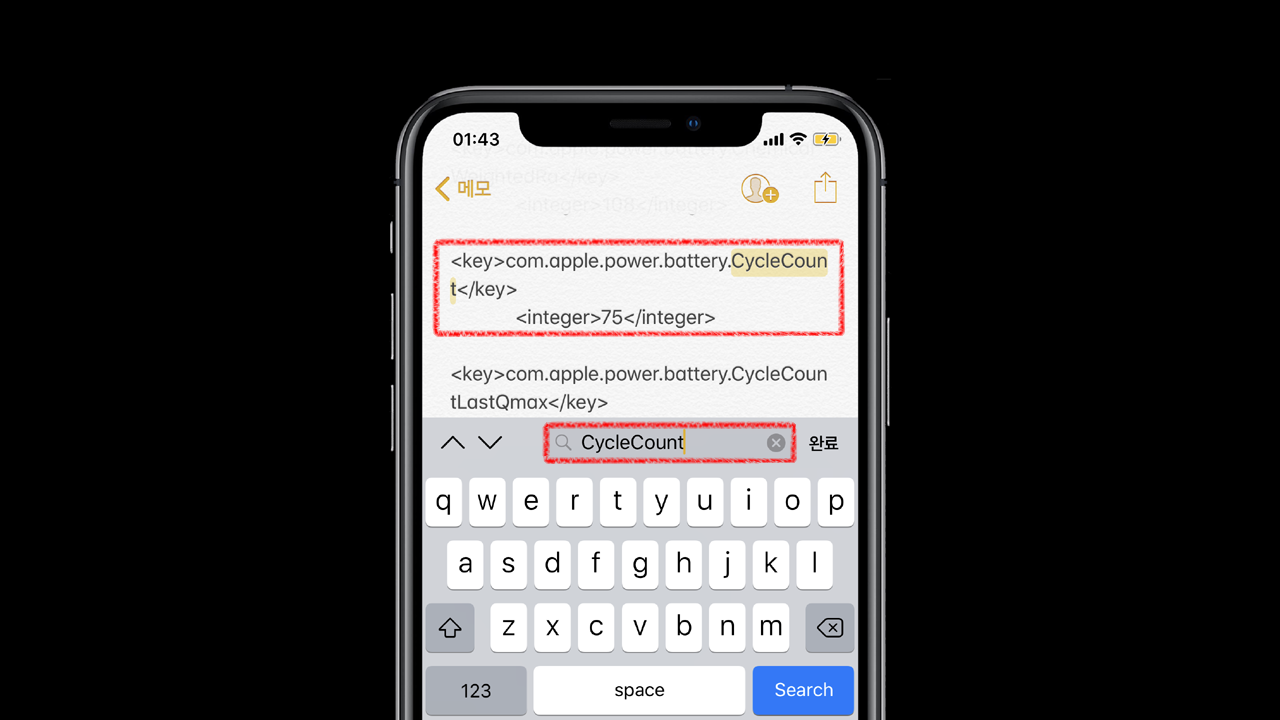
단어는 battery.CycleCount 나 CycleCount 으로 검색하여 배터리 수명을 확인하실 수 있습니다. 아래 보이는 75 라는 숫자가 사이클 횟수입니다.
PC로 확인하는 방법
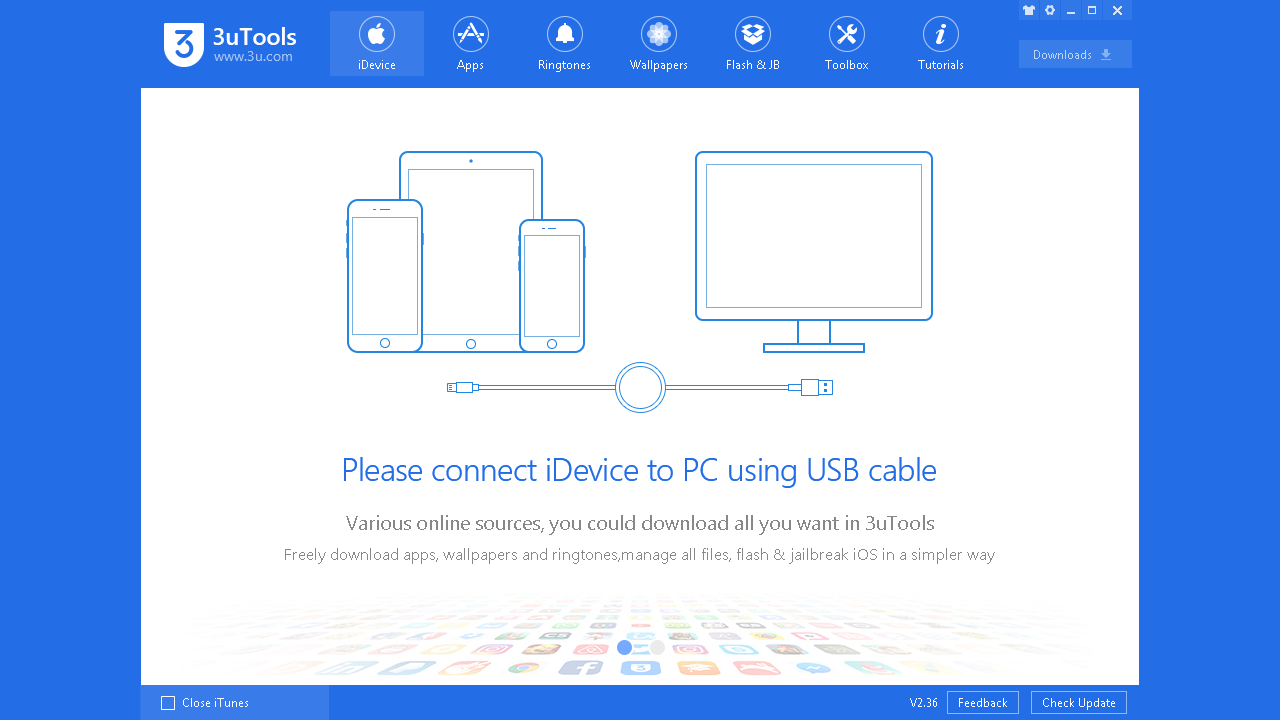
윈도우 환경 기준 PC로 확인하는 방법은 3uTools를 이용하는 방법입니다. PC에 휴대폰을 연결해줍니다.
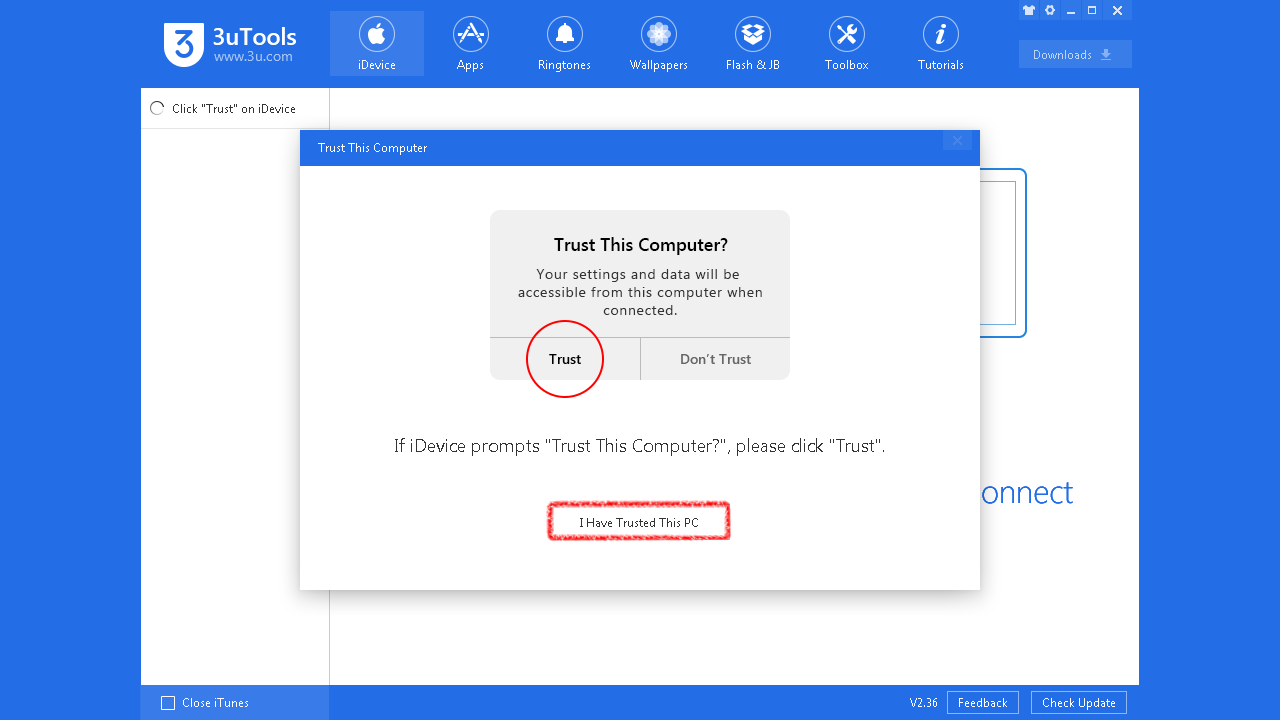
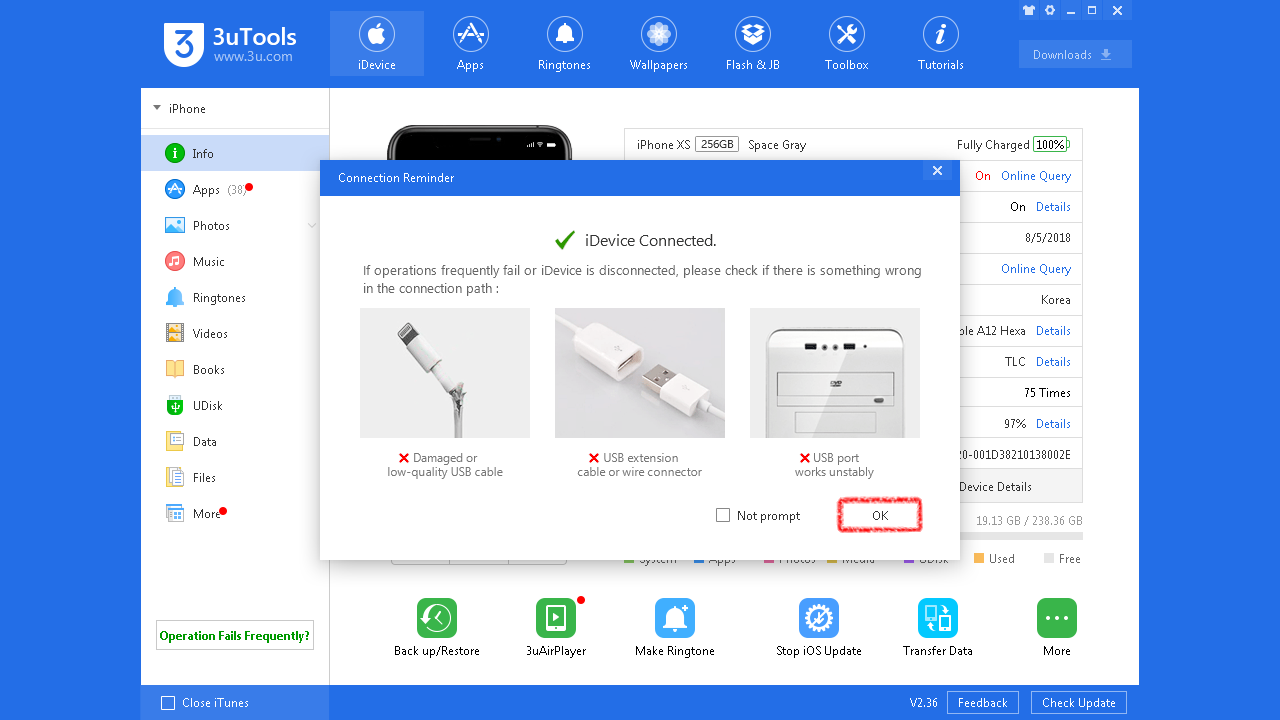
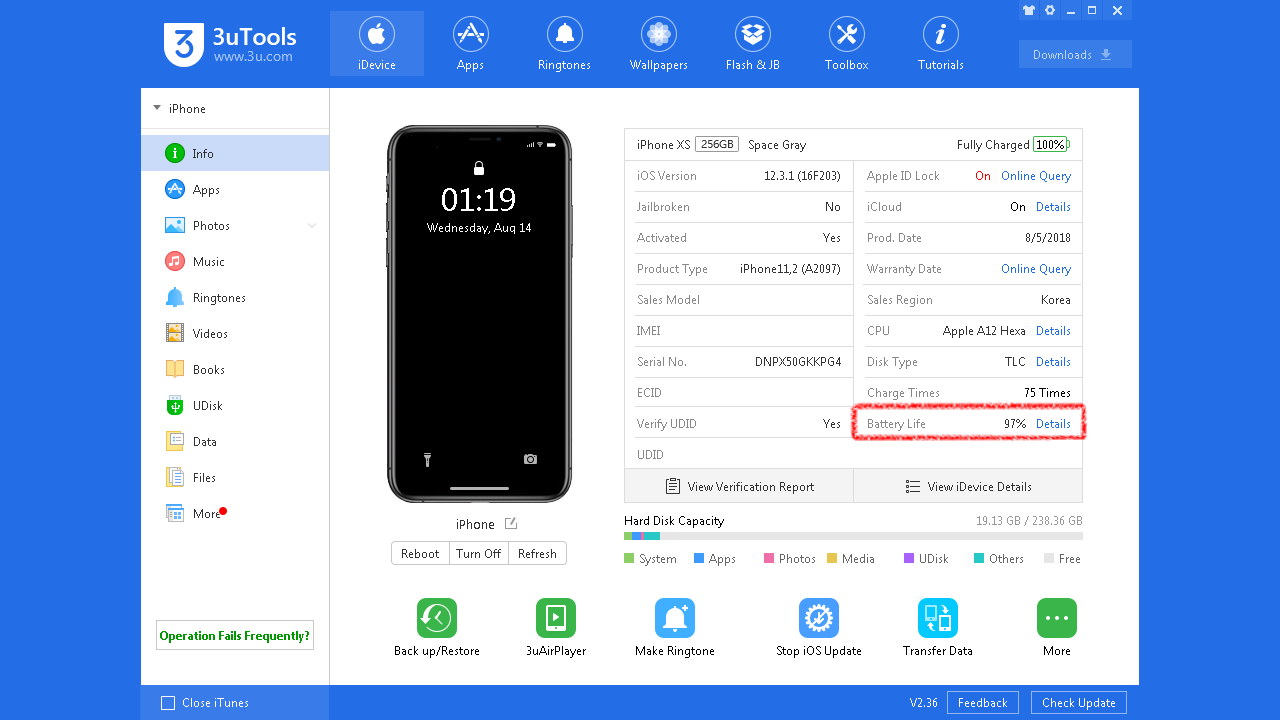
연결된 아이폰의 정보를 확인할 수 있는데 배터리 수명을 확인하기 위해선 Bettery Life 옆에 Details를 눌러줍니다.

배터리 사이클이란 ?
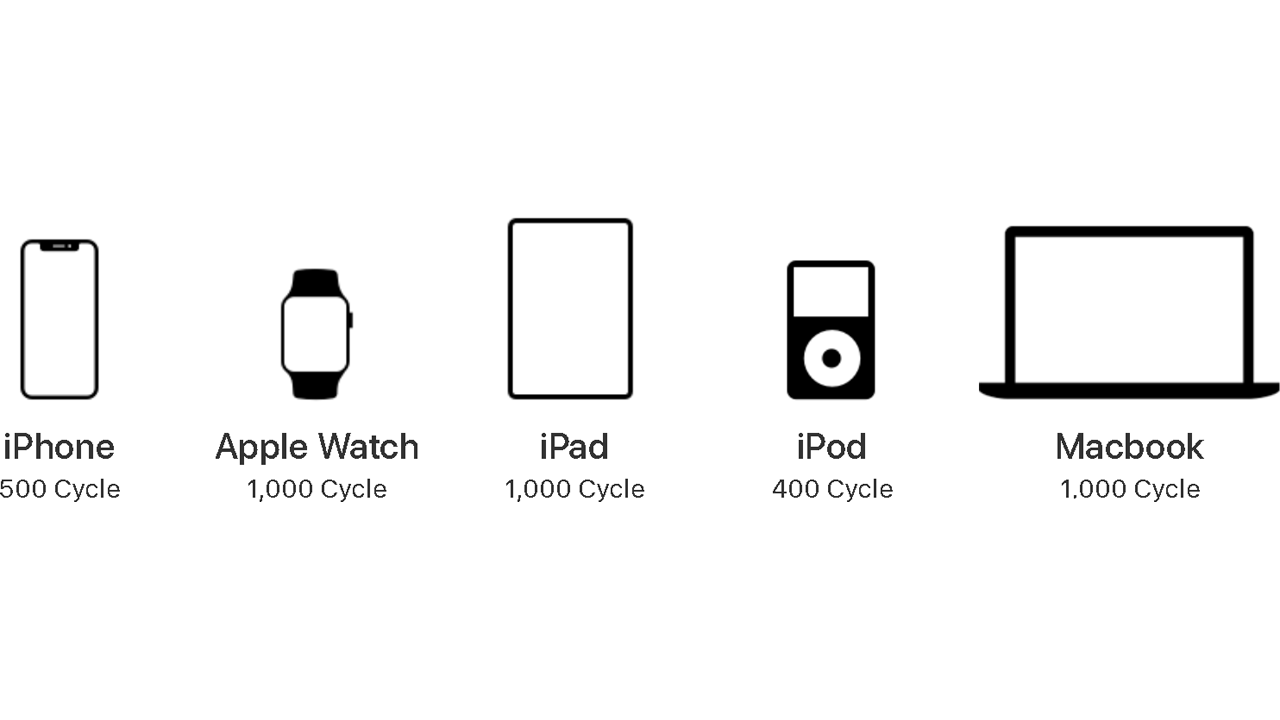
iPhone - 500 회
Apple Watch - 1,000회
iPad - 1,000회
iPod - 400회
MacBook - 1,000회
아이폰 외에도 다양한 애플 제품에서는 배터리 수명(사이클)이 존재합니다. 그리고 제품마다 다른 수명을 가지고 있습니다. 애플 배터리 - 서비스 및 재활용에서 알려주는 배터리 수명은 위 사진과 같습니다.
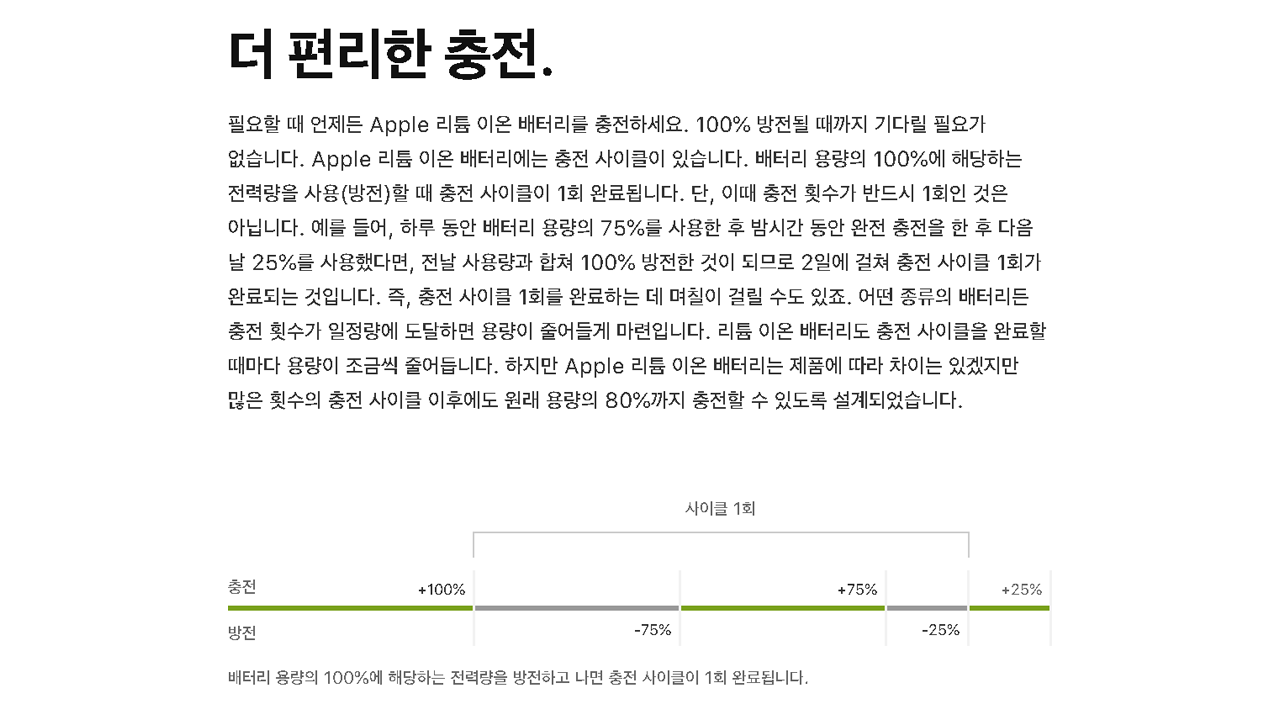
그렇다면 어떤 조건에서 배터리 수명(사이클)이 1회 완료될까요 ?
충전기에 연결될 때마다 ? 완전 충전이 될 때마다 ? 완전 방전 후 충전이 될 때마다 ? 특정 배터리 용량을 사용했을 때 마다 ?
답은 역시 애플 배터리 - 왜 리튬 이온인가? 에서 설명해줍니다.
중간중간에 충전을 하든 안하든 총 배터리 용량의 100%를 사용하게 된다면 사이클이 1회 증가하게 됩니다. 위 사진처럼 75% 사용한 뒤 75% 충전하고, 25%를 사용하면 어찌됐건 사용한 배터리 용량은 100%라서 사이클 1회가 증가합니다.
'Apple > iPhone' 카테고리의 다른 글
| iPhone XI 루머 정리 (0) | 2019.08.13 |
|---|
